
时间:2021-02-05 09:26:43 来源:www.win10xitong.com 作者:win10
工作当中常常会使用电脑系统,如果遇到了win10系统如何设置高性能模式问题的时候大家会怎么样处理呢?很多老鸟对这个win10系统如何设置高性能模式的情况都不是很了解,那我们自己要如何做呢?小编这里提供一个解决思路:1、打开控制面板,点击"硬件和声音"选项。2、点击"电源选项"下的"选择电源计划"选项就完美处理了。是不是很简单呢?如果还没有解决这个问题的网友,可以再看看具体的方法,接下来我们就好好说一说win10系统如何设置高性能模式的详尽解决要领。
推荐系统下载:系统之家Win10纯净版
win10系统如何设置高性能模式
1.打开控制面板,单击“硬件和声音”选项。
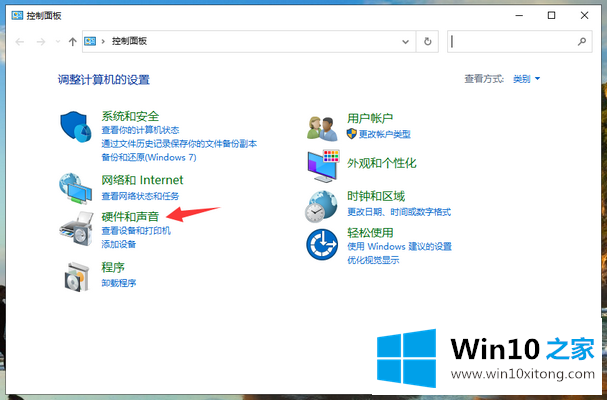
2.单击“电源选项”下的“选择电源计划”选项。
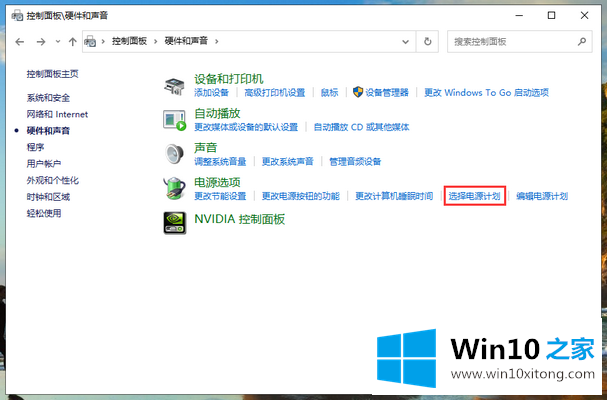
3.win10系统可以在这里设置为高性能模式,只需点击“高性能”前的复选框。
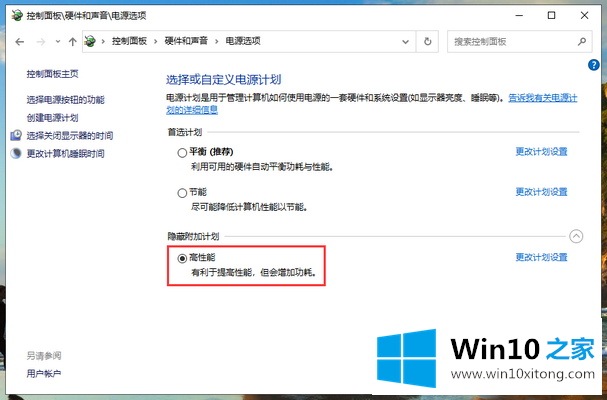
因为win10系统的高性能模式是通过提高处理器的运行频率来提高其性能的,所以当处理器的运行频率增加时,计算机的散热压力就会增加,如果由于散热性能不好导致计算机温度过高,系统的性能就会降低。建议你在电脑散热好的时候开启高性能模式。
到这里,win10系统如何设置高性能模式的详尽解决要领就给大家说到这里了,我们很感谢各位对我们网站的关注,希望上面的文章对大家能够有所帮助。